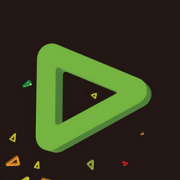各位使用EDIUS的同学们,你们知道怎么添加视频滤镜以及音频滤镜吗?在这篇教程内小编就为各位呈现了EDIUS添加视频滤镜以及音频滤镜的具体步骤。
EDIUS添加视频滤镜以及音频滤镜的具体步骤

一、添加EIDUS视频滤镜
1、打开特效面板,选择视频滤镜,此时我们在右边的窗口中就会看到很多的视频滤镜。
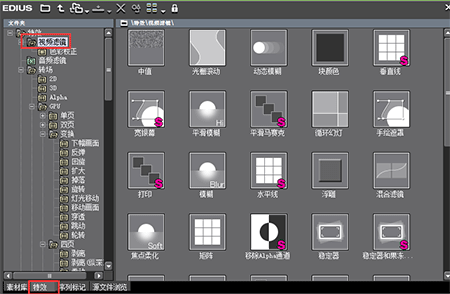
2、选择其中一个滤镜,并拖动到素材上。然后在信息面板中双击添加的特效,则进入其设置窗口,见下图:
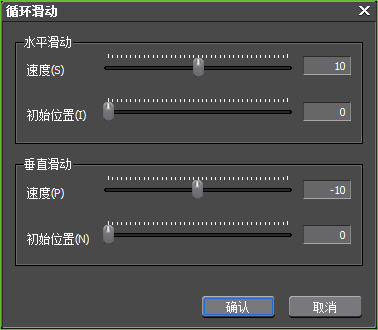
3、接下来我们就可以在这里调整出想要的效果了。
二、添加EDIUS音频滤镜
1、同样,我们也可以对素材的音频进行调整。在特效面板中我们用鼠标点击“音频滤镜”则在右边的窗口中我们会看到很多有关声音的特效。
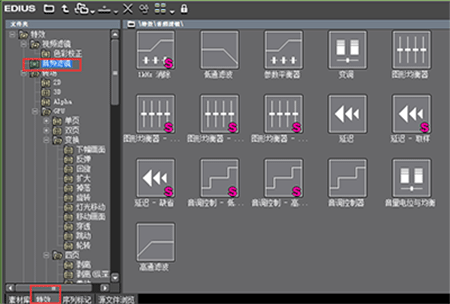
2、我们拖动一个音频滤镜到素材上。同样是在信息面板中双击这个“音频滤镜”进入其设置对话窗口,如下图所示:
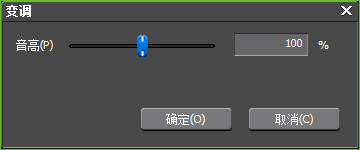
3、在这里我就可以给我们的音频滤镜进行一些相应的调整了。
按照上文讲述的EDIUS添加视频滤镜以及音频滤镜的具体操作方法,伙伴们自己也赶紧去动手试试吧!